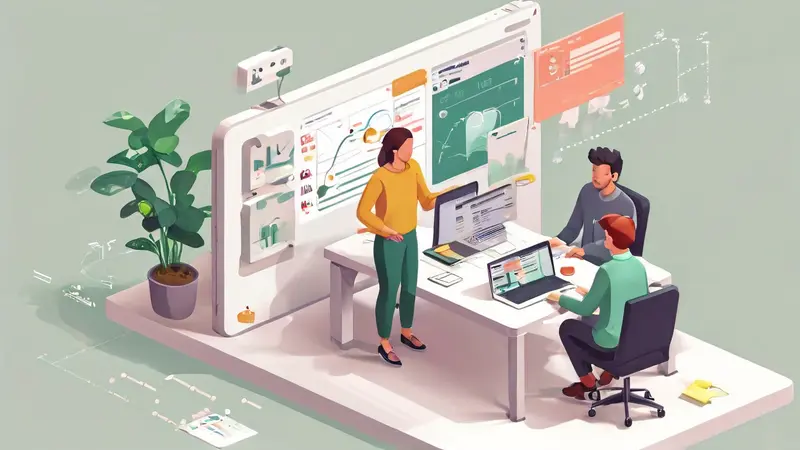
Web Scraper是一种强大的工具,可以帮助你从网站上提取数据。 它常用于市场调研、竞争分析、数据收集等领域。要使用Web Scraper,你需要掌握以下几个基本步骤:安装插件、创建站点地图、定义选择器、运行刮取任务、导出数据。其中,定义选择器是最关键的一步,它决定了你能提取什么样的数据。
安装插件
Web Scraper通常以浏览器插件的形式存在,最常见的是Chrome插件。你可以在Chrome Web Store中搜索“Web Scraper”并进行安装。安装完成后,你会在浏览器的工具栏中看到Web Scraper的图标。
创建站点地图
站点地图是Web Scraper用来导航网站的一个结构化定义。你需要定义站点地图来告诉Web Scraper如何浏览和提取网站上的数据。创建站点地图时,你需要输入网站的URL,并定义页面间的导航规则。
定义选择器
选择器是Web Scraper用来定位网页元素的工具。你需要使用选择器来指定你想要提取的数据。选择器可以是CSS选择器、XPath等。通过选择器,你可以提取文本、链接、图片等各种类型的数据。
运行刮取任务
定义好站点地图和选择器后,你可以运行刮取任务。Web Scraper会按照你定义的规则逐页浏览网站,并提取数据。运行任务时,你可以实时监控进度,并查看提取到的数据。
导出数据
任务完成后,你可以将数据导出为多种格式,如CSV、JSON等。导出的数据可以进一步用于数据分析、报表生成等。
一、安装插件
要开始使用Web Scraper,你首先需要安装它的浏览器插件。以下是详细步骤:
1.1 在Chrome Web Store中搜索
打开Chrome Web Store,搜索“Web Scraper”。你会看到多个结果,其中第一个通常是你要找的插件。点击“添加到Chrome”按钮进行安装。
1.2 完成安装
安装完成后,你会在浏览器的工具栏中看到Web Scraper的图标。点击该图标,你会看到一个简洁的界面,提示你创建一个新的站点地图。
二、创建站点地图
创建站点地图是使用Web Scraper的第二步。站点地图是一个结构化的定义,用来告诉Web Scraper如何导航和提取网站上的数据。
2.1 输入网站URL
在Web Scraper的界面中,点击“Create new sitemap”按钮。你需要输入网站的URL,并为站点地图命名。点击“Create sitemap”按钮完成创建。
2.2 定义页面间的导航规则
站点地图不仅仅是一个简单的URL列表。你需要定义页面间的导航规则,以便Web Scraper能够顺利浏览整个网站。你可以使用CSS选择器或XPath来定义这些规则。
三、定义选择器
选择器是Web Scraper用来定位网页元素的工具。定义选择器是整个过程的核心步骤。
3.1 选择器类型
Web Scraper支持多种选择器类型,如CSS选择器、XPath等。你可以根据需要选择合适的类型。
3.2 提取数据
通过选择器,你可以提取文本、链接、图片等各种类型的数据。你只需要在Web Scraper的界面中点击你想要提取的元素,Web Scraper会自动生成相应的选择器。
四、运行刮取任务
定义好站点地图和选择器后,你可以运行刮取任务。
4.1 开始任务
在Web Scraper的界面中,点击“Scrape”按钮。Web Scraper会按照你定义的规则逐页浏览网站,并提取数据。
4.2 实时监控
运行任务时,你可以实时监控进度,并查看提取到的数据。如果任务中途遇到问题,你可以暂停任务并进行调整。
五、导出数据
任务完成后,你可以将数据导出为多种格式。
5.1 导出为CSV
在Web Scraper的界面中,点击“Export data”按钮。你可以选择将数据导出为CSV格式,这是一种常见的数据格式,便于后续分析和处理。
5.2 导出为JSON
如果你需要更灵活的数据结构,你可以选择将数据导出为JSON格式。JSON格式的数据可以方便地导入到数据库或其他数据处理工具中。
六、进阶使用技巧
Web Scraper不仅仅是一个简单的数据提取工具,它还提供了一些进阶功能,如自动化任务、数据清洗等。
6.1 自动化任务
你可以设置Web Scraper自动化任务,让它定期运行数据提取任务。这样,你就可以定期获取最新的数据,而不需要手动操作。
6.2 数据清洗
在数据提取过程中,你可能会遇到一些杂乱无章的数据。Web Scraper提供了一些数据清洗功能,帮助你过滤和整理数据,使其更具可用性。
七、常见问题和解决方案
在使用Web Scraper的过程中,你可能会遇到一些常见问题。以下是一些解决方案:
7.1 提取不到数据
如果你遇到提取不到数据的问题,首先检查选择器是否正确。你可以使用浏览器的开发者工具来调试选择器,确保它们能够正确定位网页元素。
7.2 页面加载问题
有些网站使用了动态加载技术,导致Web Scraper无法正确提取数据。你可以使用Web Scraper的“Wait for elements”功能,设置等待时间,以确保页面完全加载。
八、案例分析
通过一个具体的案例来展示如何使用Web Scraper进行数据提取。
8.1 目标网站
我们以一个电商网站为例,目标是提取商品的名称、价格和链接。
8.2 创建站点地图
输入电商网站的URL,并定义页面间的导航规则。
8.3 定义选择器
使用CSS选择器定位商品的名称、价格和链接,并进行提取。
8.4 运行任务
运行刮取任务,实时监控进度,并查看提取到的数据。
8.5 导出数据
将提取到的数据导出为CSV格式,便于后续分析和处理。
九、推荐工具
在使用Web Scraper进行数据提取时,你可能还需要一些其他工具来辅助工作。
9.1 研发项目管理系统PingCode
PingCode是一款强大的研发项目管理系统,支持多种数据格式导入和导出。你可以将提取到的数据导入PingCode,进行进一步的分析和处理。
9.2 通用项目协作软件Worktile
Worktile是一款通用项目协作软件,支持多种协作功能。你可以将提取到的数据导入Worktile,与团队成员进行共享和协作。
十、总结
Web Scraper是一种强大的数据提取工具,通过以下几个基本步骤:安装插件、创建站点地图、定义选择器、运行刮取任务、导出数据,你可以轻松地从网站上提取所需的数据。掌握这些步骤,你就能够在市场调研、竞争分析、数据收集等领域中如鱼得水。同时,结合使用PingCode和Worktile等项目管理和协作工具,你可以更高效地处理和分析提取到的数据。
相关问答FAQs:
1. 什么是Web Scraper,以及如何使用它?
Web Scraper是一种工具,可以自动从网页上提取数据。使用Web Scraper,您可以轻松地收集和分析各种网站的信息。您可以通过设置规则和选择器来指定要提取的数据,然后将其保存为CSV、Excel或其他格式的文件。
2. 如何设置Web Scraper来提取特定的数据?
要设置Web Scraper来提取特定的数据,您需要指定要提取的网页的URL,并创建一个选择器来定位数据。选择器可以是元素的类名、ID、标签名称或其他属性。您还可以设置规则来确定要提取的数据的范围和条件。一旦设置完毕,Web Scraper将自动爬取网页并提取所需的数据。
3. Web Scraper适用于哪些网站?
Web Scraper适用于几乎所有类型的网站,包括电子商务网站、新闻网站、社交媒体网站等。只要网页上的数据是可见的并且可以通过HTML标记进行定位,Web Scraper就可以提取它们。您可以使用Web Scraper来收集产品价格、评论、新闻文章、社交媒体帖子等各种信息。无论您是想从竞争对手网站上获取市场情报,还是想进行数据分析和研究,Web Scraper都是一个强大而有用的工具。
文章包含AI辅助创作,作者:Edit1,如若转载,请注明出处:https://docs.pingcode.com/baike/2923991

